
1.打开下载好的软件安装包,鼠标右击压缩包选择【解压到SolidWorks2020】。
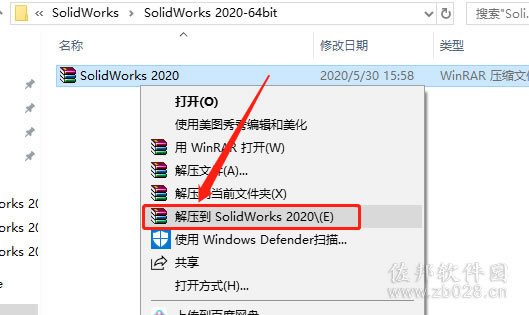
2.压缩包解压中请等待。
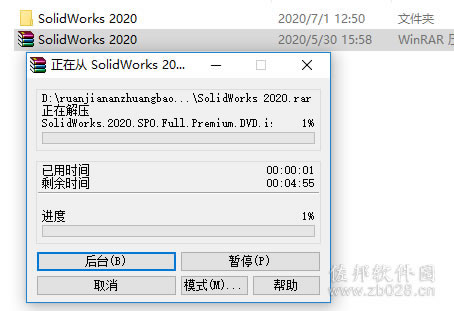
3.打开解压好的【SolidWorks2020】文件夹。
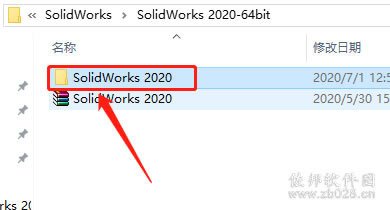
4.打开【_SolidSQUAD_】文件夹。
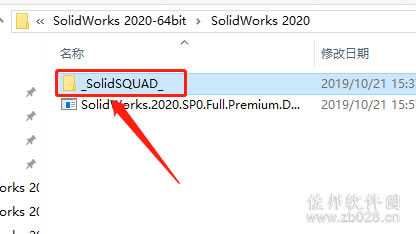
5.双击打开【sw2020_network_serials_licensing】注册表文件。
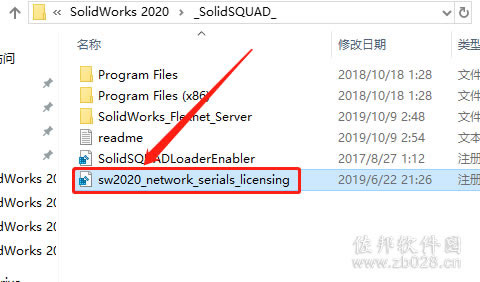
6.点击【是】。
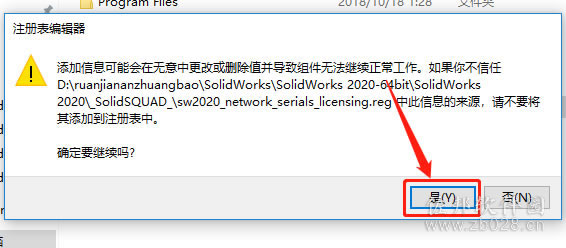
7.点击【确定】。
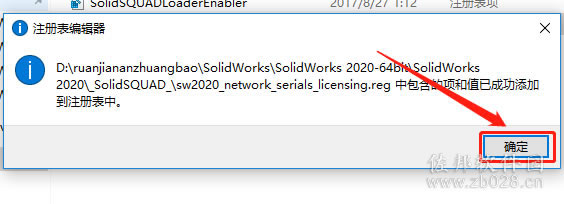
8.鼠标右击【SolidWorks_Flexnet_Server】文件夹选择【复制】。
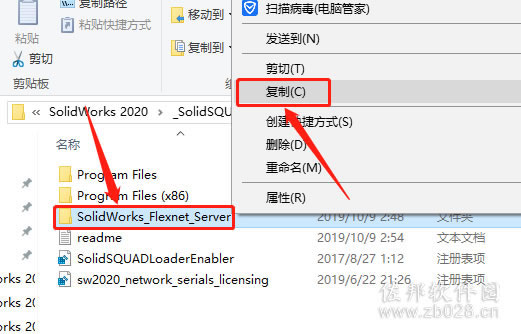
9.在桌面上打开【此电脑】。
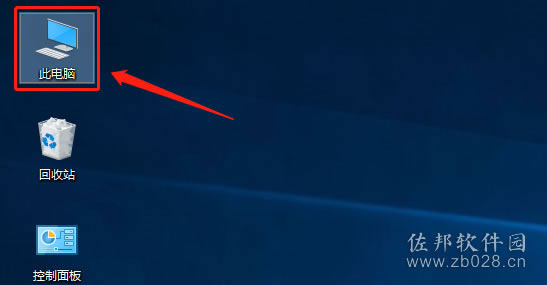
10.打开系统C盘。
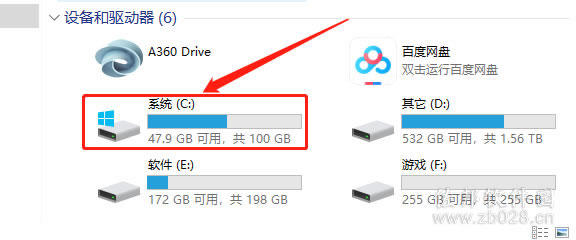
11.在打开的系统C盘中,鼠标右击空白处选择【粘贴】。
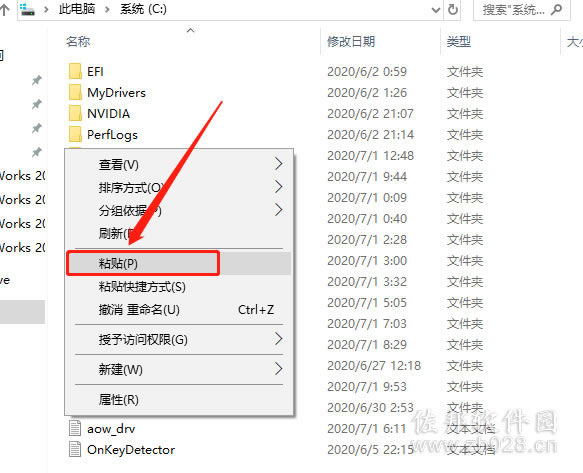
12.打开粘贴好的【SolidWorks_Flexnet_Server】文件夹。
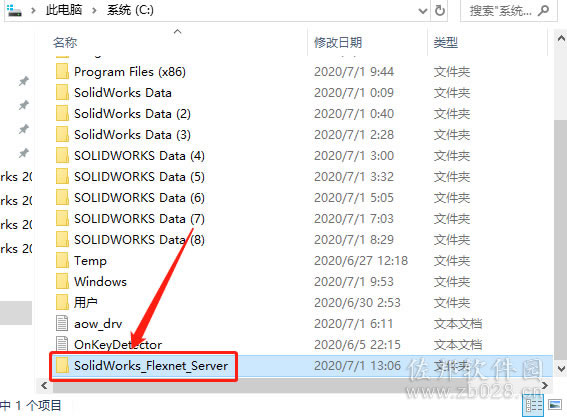
13.鼠标右击【server_remove】程序,选择【以管理员身份运行】。
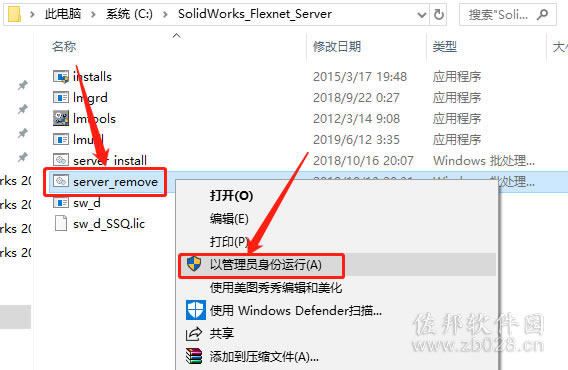
14.显示服务已经启动成功,直接在右上角关闭程序即可。
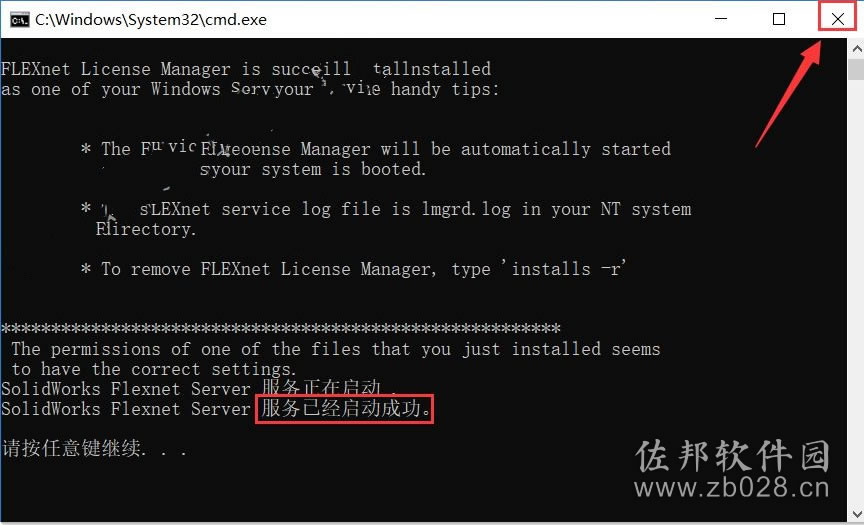
15.返回到解压的【SolidWorks2020】安装包文件夹,然后鼠标右击【SolidWorks.2020.SP0.Full.Premium.DVD】,选择解压到【SolidWorks.2020.SP0.Full.Premium.DVD】。
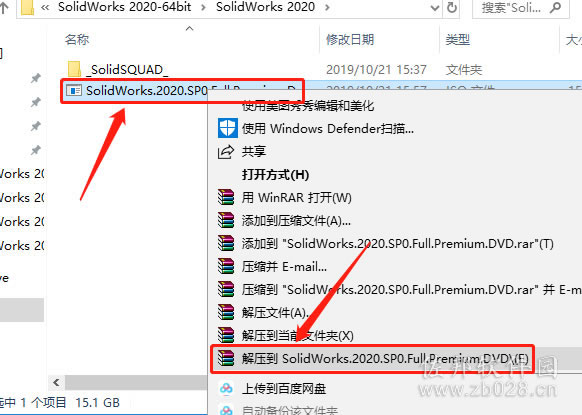
16.打开解压的【SolidWorks.2020.SP0.Full.Premium.DVD】文件夹。
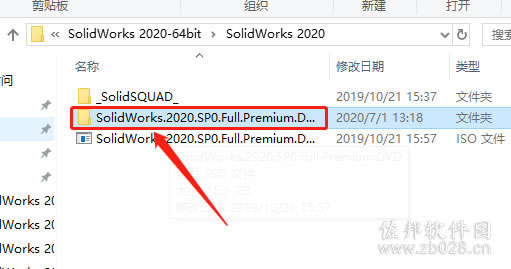
17.鼠标右击【setup】安装程序,选择【以管理员身份运行】。
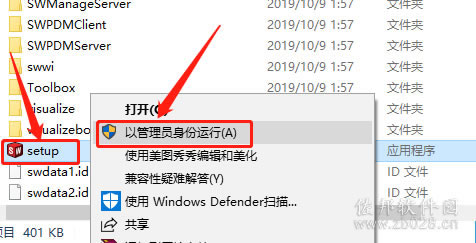
18.点击【确定】。
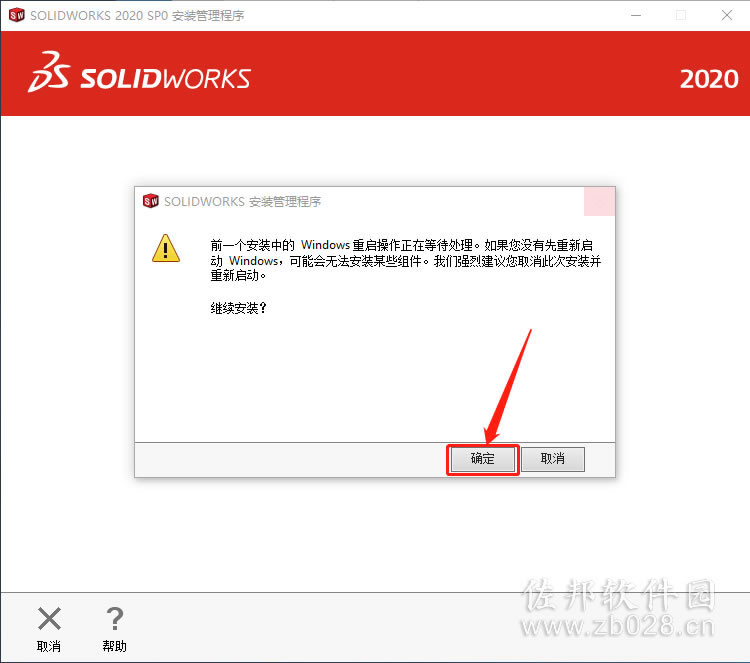
19.选择【在此计算上安装】,然后点击【下一步】。
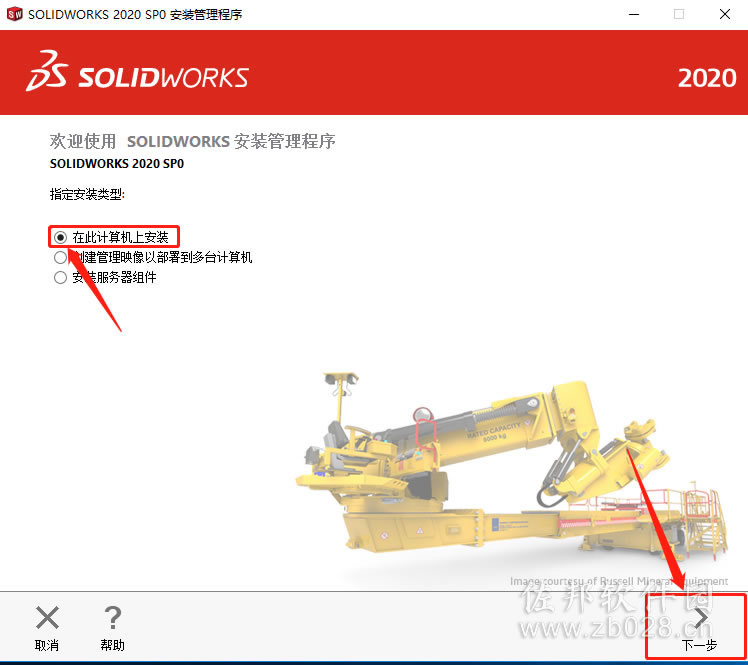
20.这里序列号会自动填写,点击【下一步】。
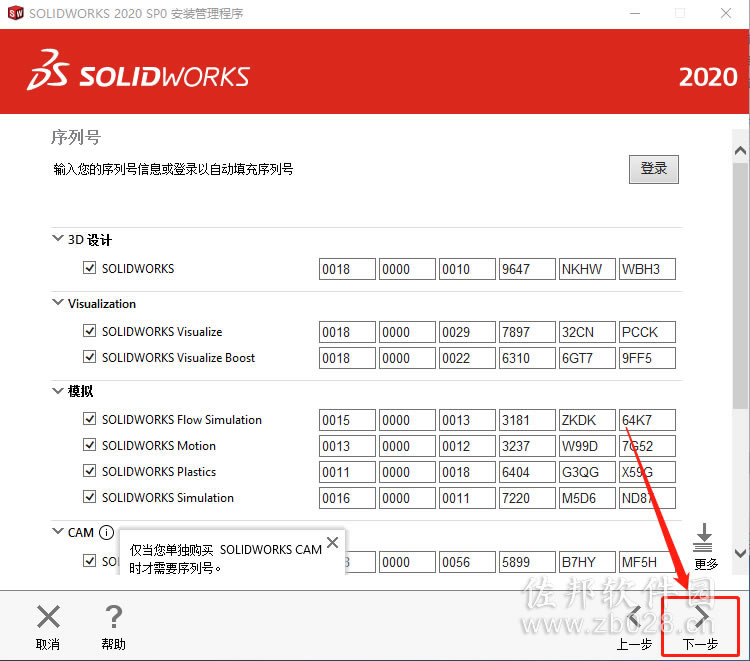
21.点击【取消】。
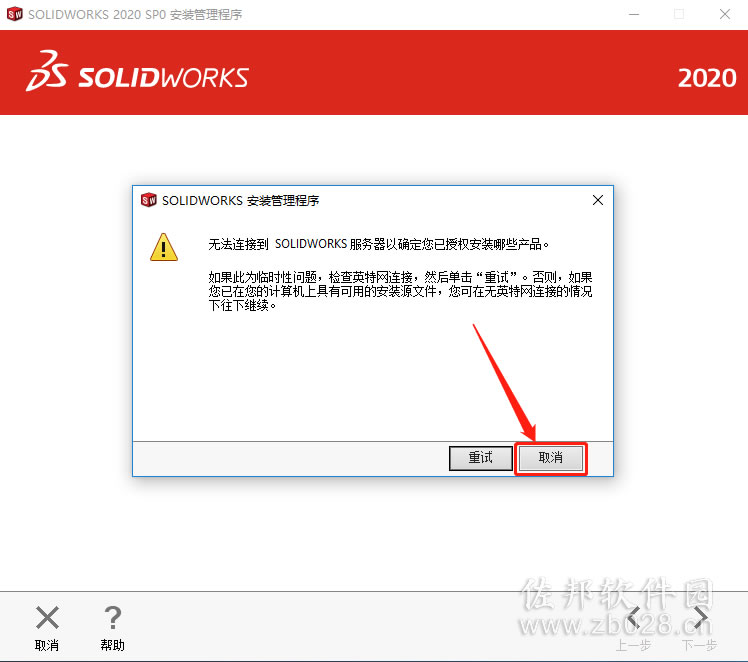
22.接下来设置软件的安装路径,点击【更改】。
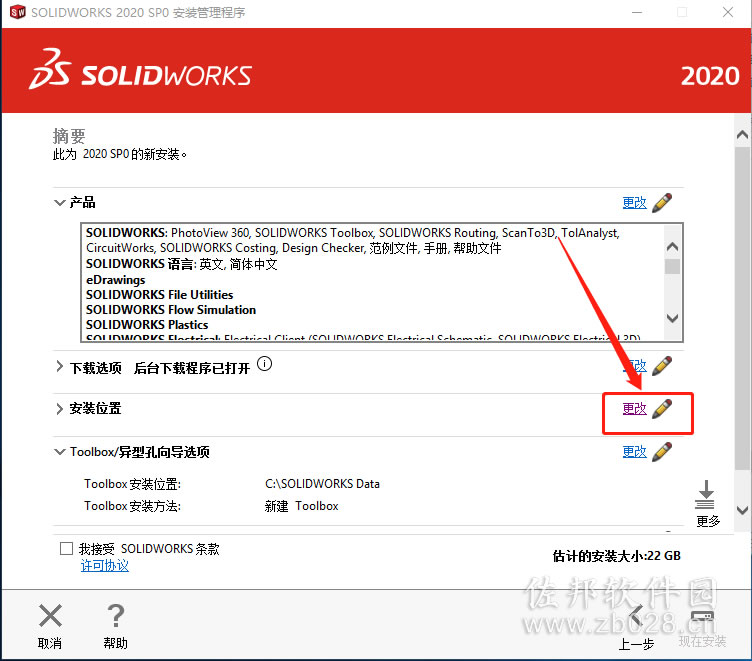
23.点击【浏览】。
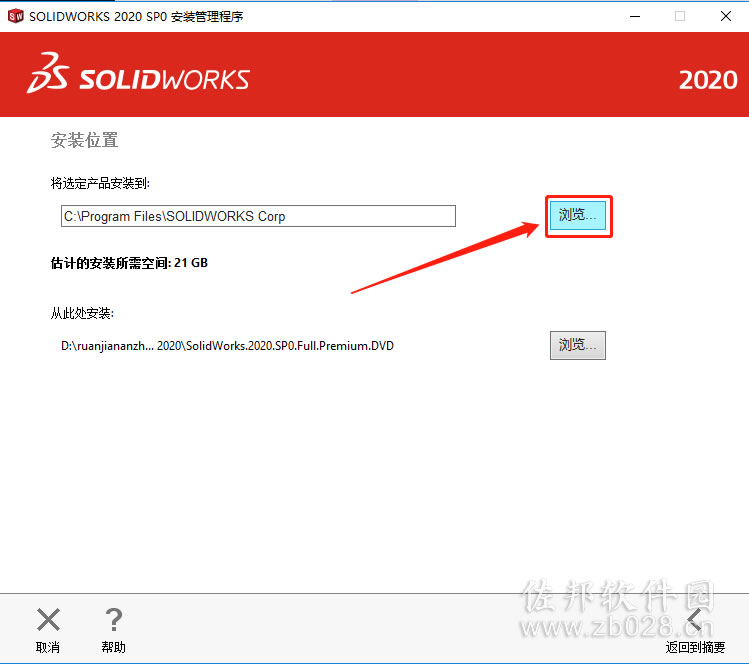
24.建议安装在除C盘以外的磁盘,教程中选择安装到E盘中新建的【SolidWorks2020】文件夹,然后点击【选择文件夹】。
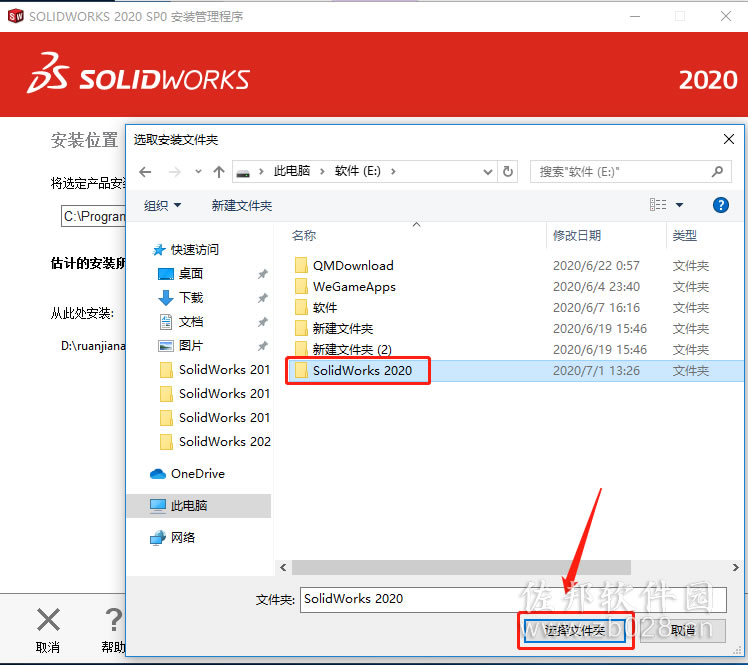
25.点击【返回到摘要】。
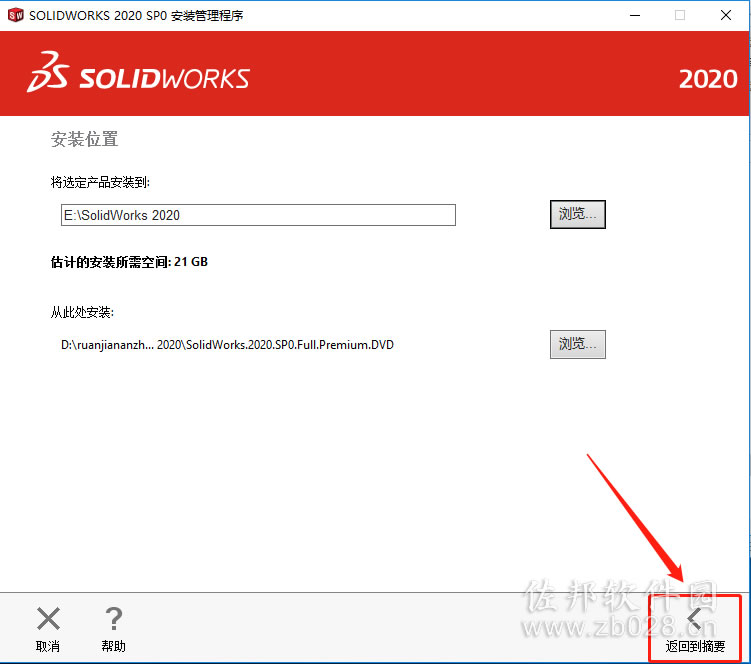
26.勾选【我接受条款】,然后点击【现在安装】。
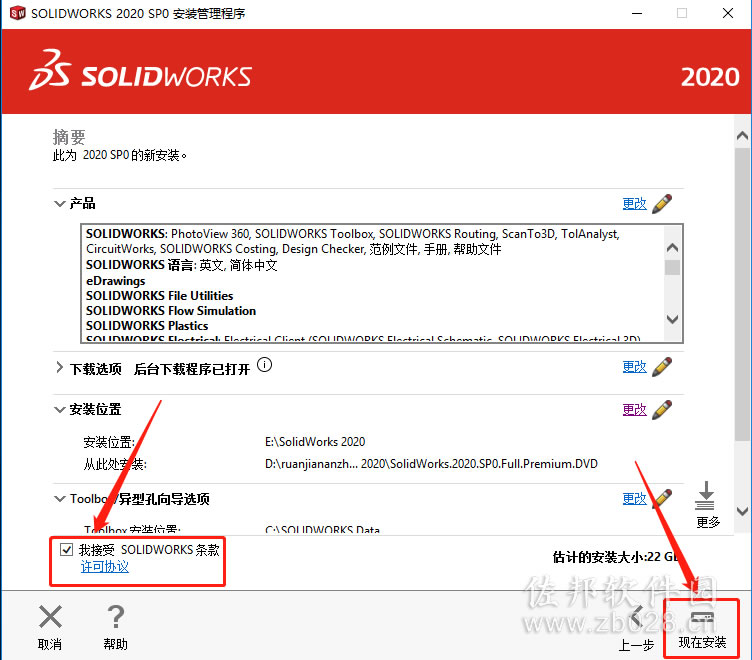
27.点击【确定】。

28.点击【是】。
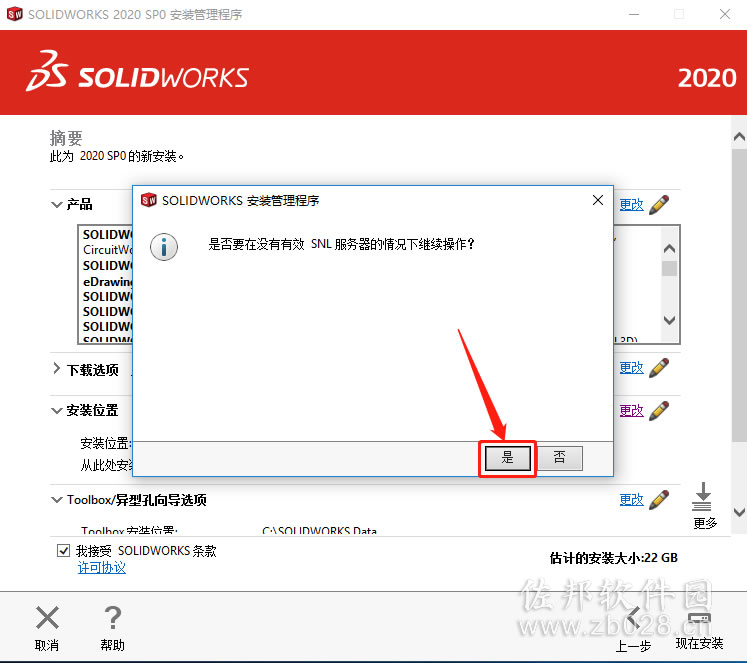
29.软件安装过程中请耐心等待。
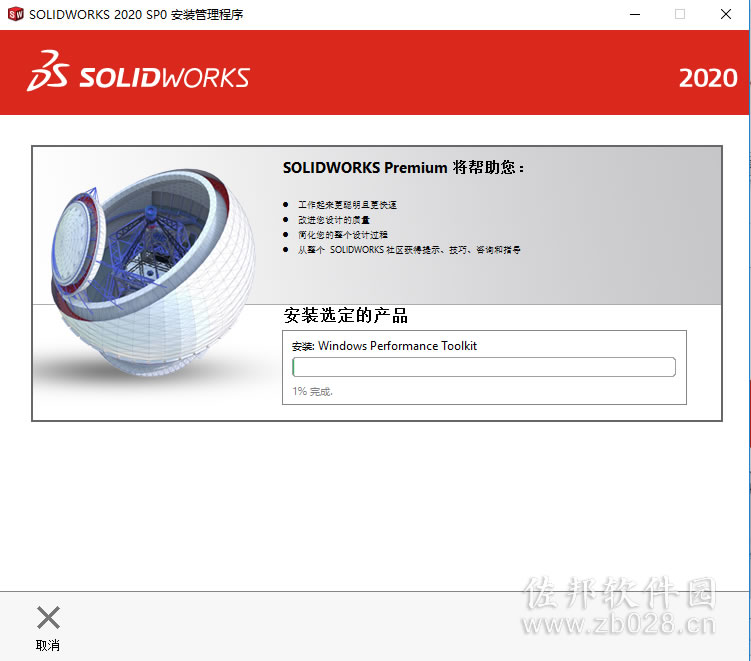
30.点击【确定】。
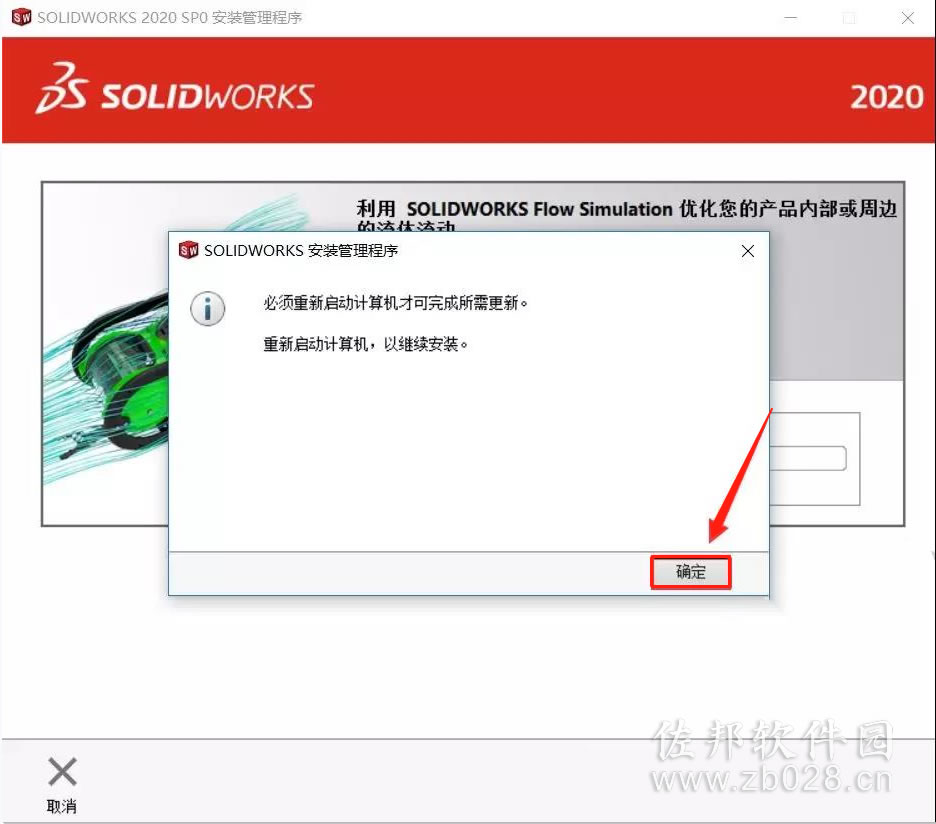
31.重新启动计算机后,程序自动弹出此界面(请勿关闭)。
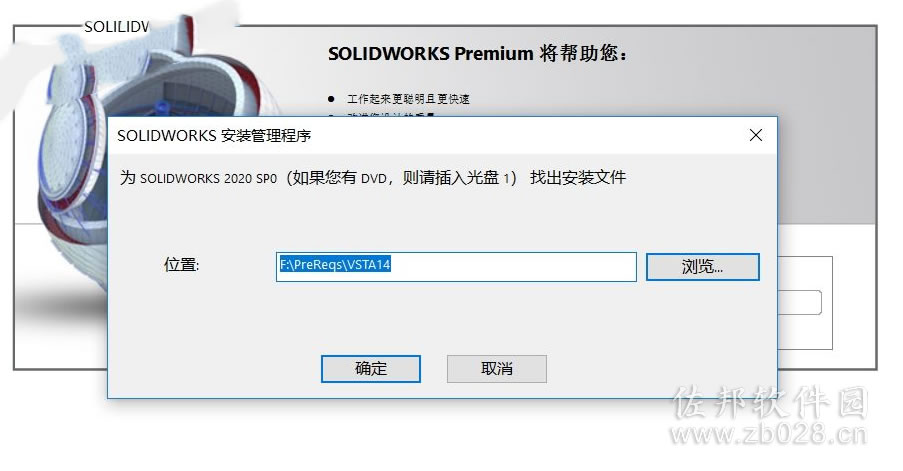
32.返回到解压的【SolidWorks2020】文件夹,双击打开里面的【SolidWorks.2020.SP0.Full.Premium.DVD】。
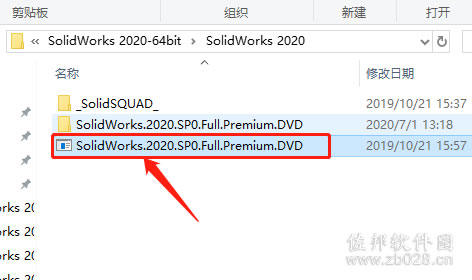
33.打开第31步中的界面,然后点击【确定】。
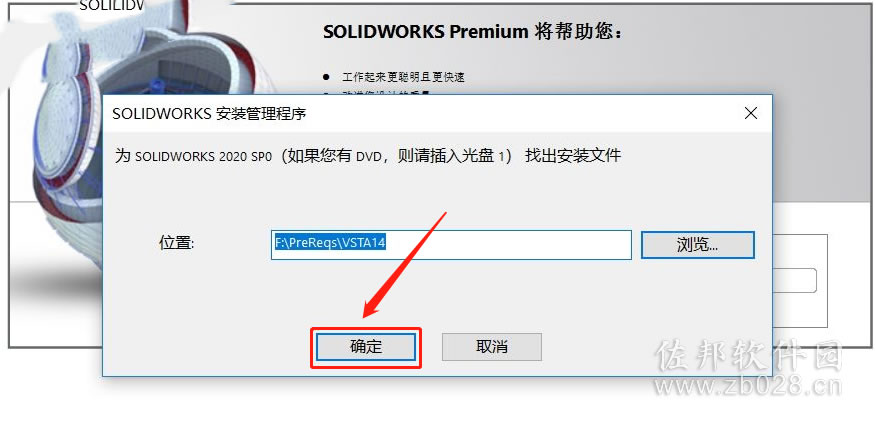
34.软件安装过程中请耐心等待。

35.取消勾选【为我显示SOLIDWORKS2020中的新增功能】,然后选择【不,谢谢】,然后点击【完成】。

36.点击【现在重新启动】。
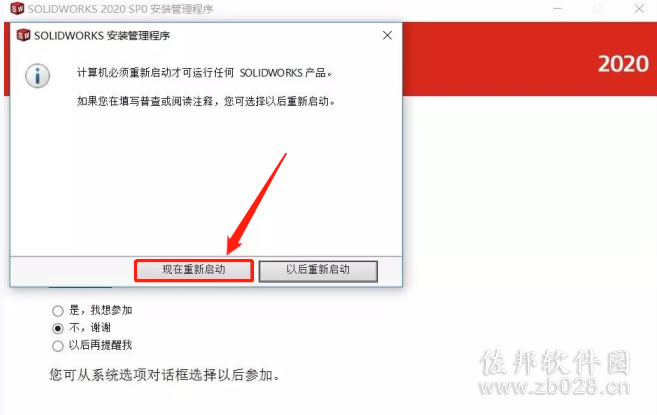
37.返回到解压后的【SolidWorks2020】文件夹,然后打开【_SolidSQUAD_】文件夹。
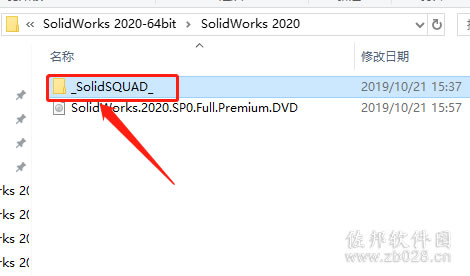
38.双击打开【Program Files】文件夹。
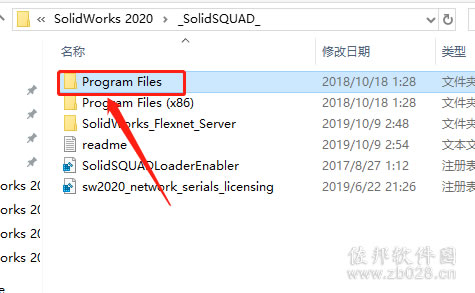
39.双击打开【SOLIDWORKS Corp】文件夹。
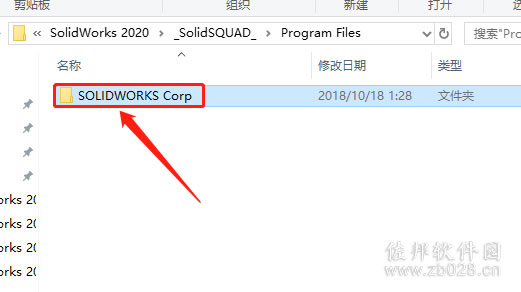
40.全部选中【SOLIDWORKS Corp】文件夹中的所有文件,然后鼠标右击选择【复制】。

41.打开软件的安装路径(教程里打开至:E:\SOLIDWORKS 2020,参考第24步骤) ,然后鼠标右击打开的文件夹空白处选择【粘贴】。
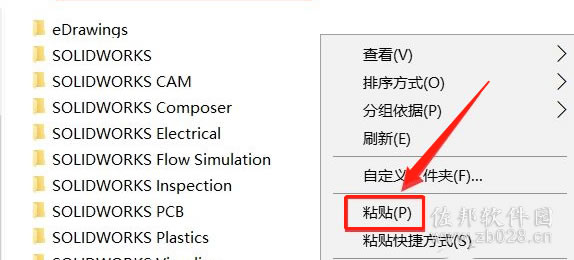
42.继续返回到解压后的【SolidWorks2020】文件夹,然后打开【_SolidSQUAD_】文件夹。
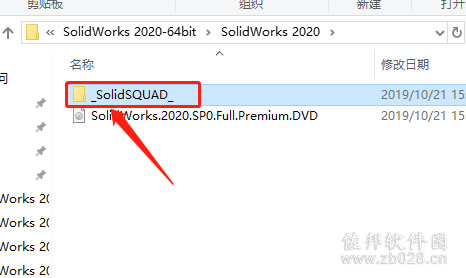
43.双击打开【SolidSQUADLoaderEnabler】注册表。
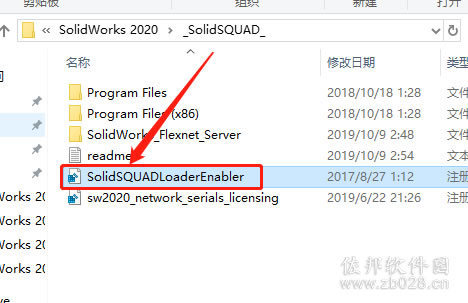
44.点击【是】。
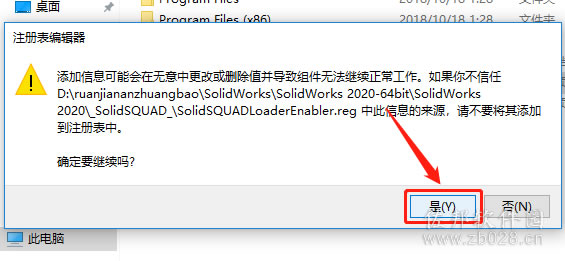
45.点击【确定】。
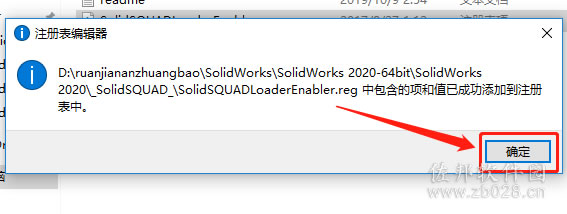
46.在桌面上打开运行SOLIDWORKS 2020软件,打开后点击【接受】。
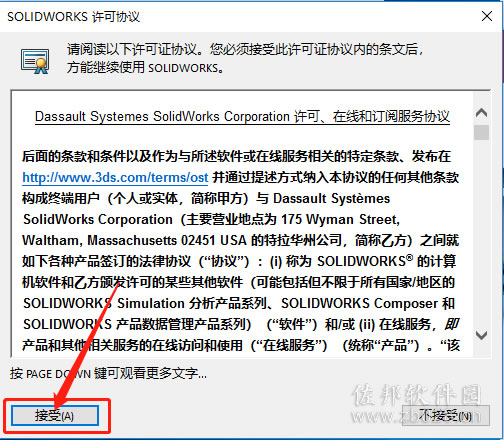
47.solidworks2020打开界面如下图所示。

标签:
本文链接:http://www.zb028.cn/winsoftware/272.html
版权声明:本站所有资源均来自于网络,只限交流和学习使用,如需商用请联系作者购买正版!